小编修复win10系统局域网复制文件死机的步骤?
发布日期:2019-06-09 作者:win10纯净版 来源:http://www.xitongqu.com 复制分享
要解决这个问题,如果不想重装服务器系统的话,最好的方法就是建一个FTp服务器,这里用到的软件是Gene6,是一款专业但是使用简单的FTp软件。
小贴士:汉化软件
安装完成,需要把汉化补丁文件放在安装根目录下,然后在“tools”菜单的“language”选项中选择“chinese”即可让软件变成中文界面。
第一步:新建一个域。在使用安装时设置的管理员帐号和密码登录之后,就可以设置一个FTp服务器环境。右键点击“域”选择“新建域”,根据提示,输入域名词、ip地址以及需要共享的目录即可。

进入软件
进入软件
第二步:设置登录帐号、密码。如果不希望谁都来连接这个服务的话,还需要设置一个登录帐号,点击刚刚建立的“域”下方的“用户”,修改“Anonymous”帐户名称,双击这个用户名,再设置一个密码即可。
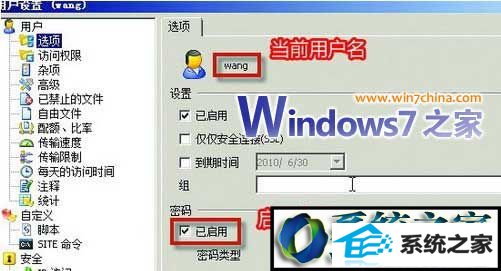
设置登录账户和密码
设置登录帐户和密码
小贴士:以上步骤完成之后,服务器就完全设置好了。如果无法连接,请考虑关闭系统内置的防火墙。

关闭防火墙
关闭防火墙
第三步;连接服务器。windows10连接FTp服务器不需要安装第三方软件。右键点击“我的电脑”选择“映射网络驱动器”,在弹出的界面中选择“连接到可用于存储文档和图片的网站”,一直点击下一步,在地址中输入“ftp://本机ip地址”即可,再点击下一步,取消匿名登录,输入刚刚设置的用户名。设置完成会自动连接上FTp服务器,然后输入设置的密码就可以成功连接,第一次登录速度会较慢。
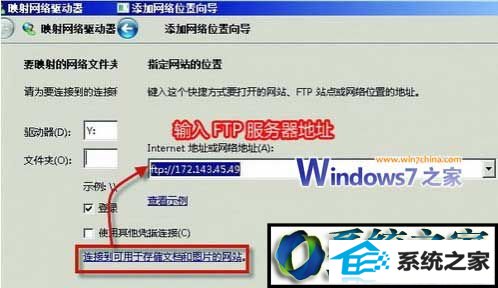
使用内置功能添加服务器
使用内置功能添加服务器
通过这个FTp服务器,windows10的电脑向win10服务器复制再大的文件也不会出现让服务器当机的情况。
- 技术编辑设置win10系统更新后wsClient.dll出错的办法?
- windows7镜像|小鱼告诉您最新Windows7镜像大全
- 主编告诉你台电平板电脑如何样
- 大师设置win10系统图片缩略图不显示的方法?
- win7隐藏任务栏,小鱼告诉您win7如何隐藏任务栏
- 小编演示win10系统u盘重装系统弹出error 10010错误提示的技巧?
- 老司机解决win10系统直通车驱动检测未通过的办法?
- 为你解答win10系统下载安装后实现标题栏上显示颜色的教程?
- 全面告诉您电脑开不开机如何回事
- 大神细说win10系统打开QQ空间弹出不是edge浏览器的方案?
- 手把手传授win10系统笔记本iE浏览器点击右键菜单显示英文的教程?
- 图文修复win10系统共享文件出现没有权限打开的步骤?
- 大师练习win10系统windows Media player不能添加文件的步骤?
- 小鱼告诉您win7如何打开计算机管理
- 笔者传授win10系统kb4058043造成蓝屏一些电脑无法开机的问题?
- 大师帮您win10系统设置开机自动自动连接AdsL的方案?
- 绿茶设置win10系统经常弹出找不到指定程序的提示的步骤?
- 技术员修复win10系统使用xbox录制游戏视频的问题?
- 手把手详解win10系统设置禁用U盘的方法?
- 帮您修复win10系统资源管理器导航中没有回收站的技巧?
- 教你解决win10系统开机无法进入桌面提示找不到iertutil.dll的方法?
- 小编为你win10系统查看安装时间的教程?
- 萝卜花园练习win10系统禁用无线网卡的问题?
- 大神操作win10系统连接一个新的蓝牙设备使用的设置的办法?
- 老司机解决win10系统直通车驱动检测未通过的办法?
- 技术员解答win10系统资源管理器未响应的技巧?
- 主编帮你win10系统浏览网页时提示“只显示安全内容”的步骤?

